Čas plyne jako voda – od vývojářské konference WWDC20, na které Apple představil nové operační systémy v podobě iOS a iPadOS 14, macOS 11 Big Sur, watchOS 7 a tvOS 14 uběhl již skoro půlrok. Několik týdnů nazpátek jsme se pak dočkali vydání veřejných verzí těchto operačních systémů. Od vydání jsme vám na našem magazínu přinesli nespočet různých článků, díky kterým můžete nové systémy poznat více do hloubky. Apple mimo jiné ve watchOS 7 přišel s funkcí Spánek, která vám pomůže v dodržování spánkové hygieny a návyků. V tomto článku se společně podíváme na 5 nových funkcí ze Spánku pro Apple Watch, které byste měli znát. Vrhněme se přímo na věc.
Nastavení rozvrhu spánku
V rámci Spánku ve watchOS 7 jsme se konečně dočkali možnosti pro nastavení rozvrhu spánku. To znamená, že si konečně můžeme zvlášť pro jednotlivé dny nastavit, v kolik hodin chceme jít spát, a v kolik hodin chceme vstát. Pro nastavení rozvrhu spánku přejděte na vašich Apple Watch do aplikace Spánek, kde klepněte na možnost Úplný rozvrh. Zde rozklikněte vámi již nastavené rozvrhy a upravte si buzení společně s večerkou. Rozvrh zde můžete samozřejmě také smazat. Chcete-li nějaký rozvrh přidat, tak níže klepněte na Přidat rozvrh. Poté si nastavte, kdy má platit, společně s buzením a večerkou. Nakonec vpravo nahoře klepněte na Přidat.
Spánkový cíl
Každý člověk je úplně jiný. Někomu pro odpočinutí stačí spát denně šest hodin, někdy pak potřebuje minimálně osm. Alespoň tyto základní informace o vašem spánku byste měli znát, abyste si mohli v rámci Spánku z watchOS 7 nastavit váš spánkový cíl. Od spánkového cíle se poté odvozuje to, v jakém případě vás Apple Watch pochválí za dostatečně dlouhý spánek, stejně tak se vám při nastavování rozvrhu zobrazí informace o tom, zdali budete váš spánkový cíl splňovat. Pro přenastavení spánkového cíle přejděte do aplikace Spánek, kde klepněte na Úplný rozvrh. Zde sjeďte o kus níže a v kategorii Volby klepněte na Spánkový cíl. Zde už si jen pomocí ikon + a – váš spánkový cíl nastavte.
Režim Spánek
Apple Watch, společně s ostatními jablečnými zařízeními, již delší dobu nabízí režim Nerušit. V tomto režimu dojde ke ztlumení všech upozornění – zkrátka a jednoduše se vaše zařízení nastaví tak, aby vás nerušilo. Tento režim si většina z nás nechává automaticky zapínat před spaním, každopádně v případě Apple Watch je tady jeden problém – po aktivaci Nerušit nedojde k deaktivaci automatického rozsvěcení displeje, takže se při spánku obrazovka může rozsvítit a vzbudit vás. To jste v minulosti mohli vyřešit aktivací režimu Kino, naštěstí ale přišel právě režim Spánek, který všechno tohle řeší. Po aktivaci režimu Spánek dojde k automatické aktivaci režimu Nerušit, kromě toho se pak automaticky ztmaví obrazovka. Režim Spánek můžete aktivovat jak na Apple Watch, tak na iPhonu, a to v ovládacím centru.
Noční klid
Při nastavování rozvrhu si kromě buzení musíte nastavit také večerku, tedy čas, kdy dojde k automatické aktivaci režimu Spánek. Pokud si tedy nastavíte večerku na půlnoc, tak se aktivujte režim Spánek právě o půlnoci. S pomocí Nočního klidu si ale můžete nastavit, aby se režim Spánek, společně s režimem Nerušit, aktivoval několik desítek minut před samotnou večerkou. Díky tomu se na spánek připravíte o mnoho lépe, jelikož vás nebude nic rušit. Noční klid si můžete nechat aktivovat od 15 minut do 3 hodin před samotnou večerkou. Pro nastavení Nočního klidu otevřete aplikaci Spánek, kde klepněte na možnost Úplný rozvrh. Poté sjeďte o kus níže a v kategorii Volby klepněte na Noční klid. Zde už si stačí pomocí tlačítek + a – nastavit, jak dlouho před večerkou se noční klid aktivuje.
Automatizace
S příchodem iOS 14 jsme se dočkali také přepracované aplikace Zkratky, která poprvé přišla v rámci iOS 13. Mimo jiné byly přidány také nové akce do automatizací, včetně Spánku. To znamená, že si na vašem iPhonu můžete nastavit automatizaci, která se automaticky spustí v případě, že dojde k aktivaci nočního klidu, večerky, anebo při probouzení. Jednoduše si tak můžete například nastavit, aby se po aktivaci nočního klidu spustil váš oblíbený playlist, popřípadě aby vás iPhone zvukem upozornil na start večerky. V případě automatizací je k dispozici opravdu nespočet možností, které se vám mohou hodit. Automatizace najdete ve spodním menu aplikace Zkratky. Pro přidání nové automatizace klepněte na Přidat osobní automatizaci.

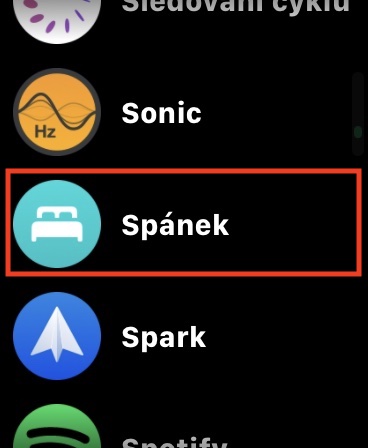
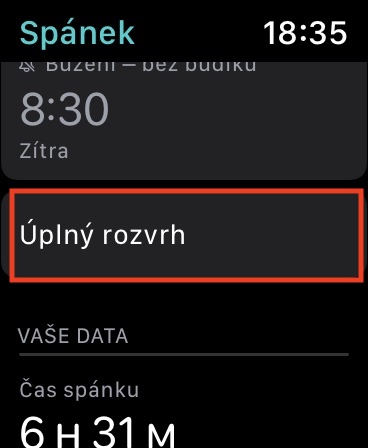

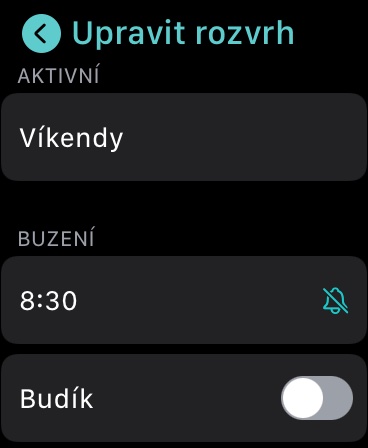
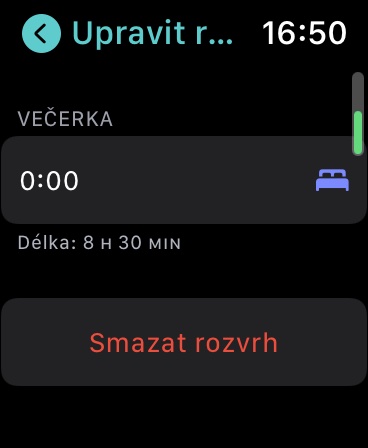
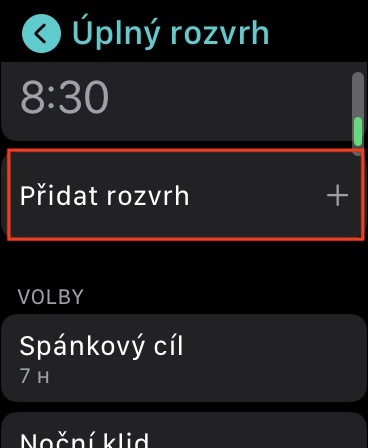
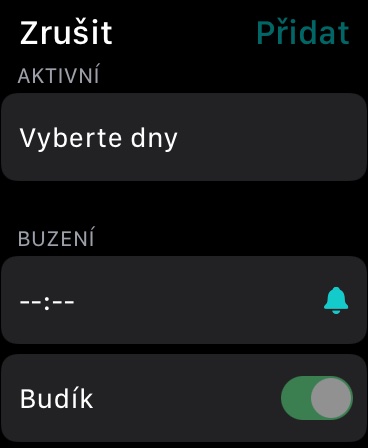
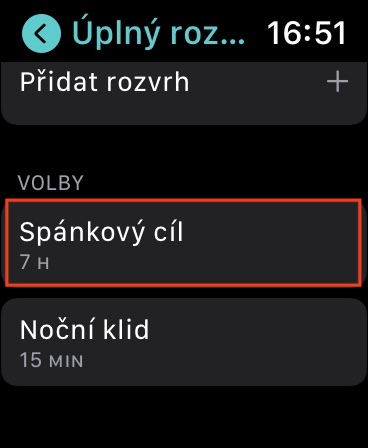
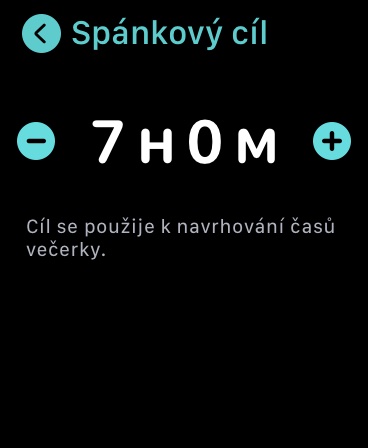
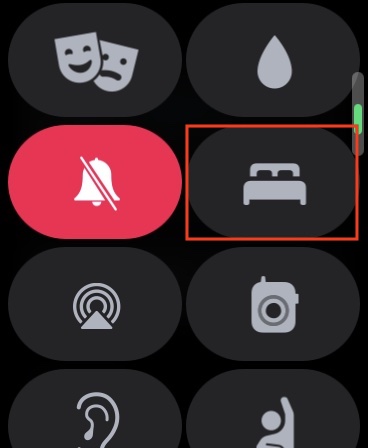
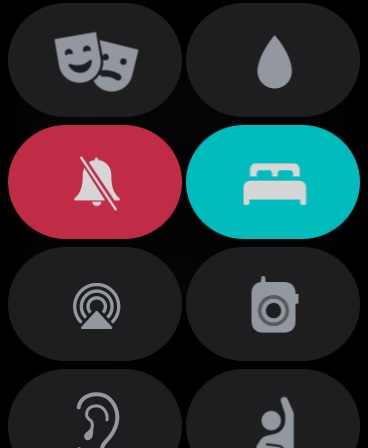
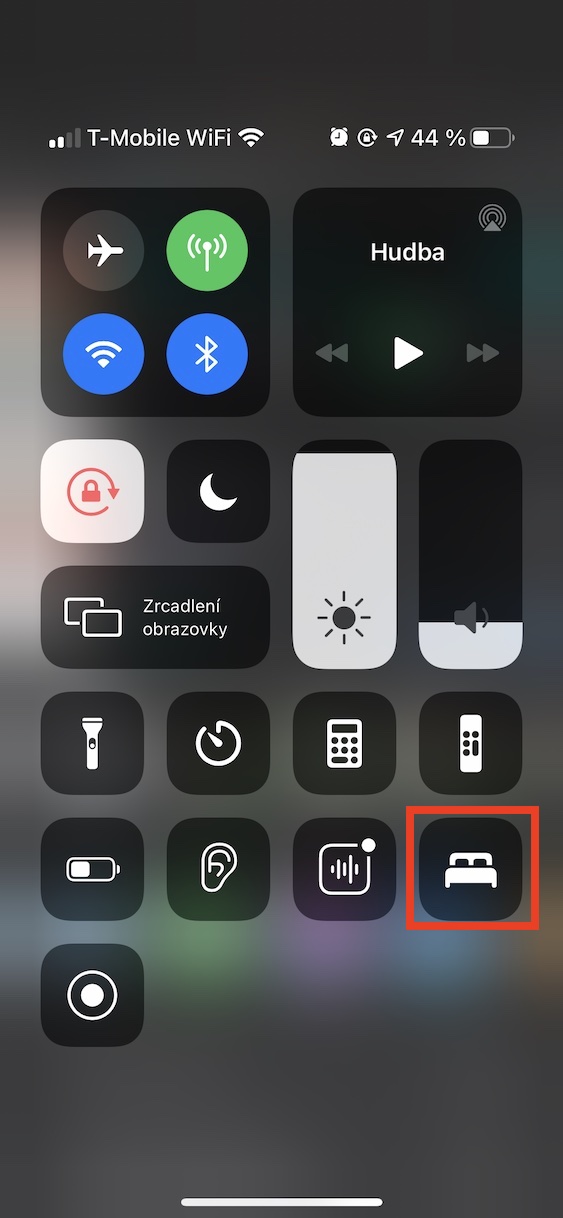
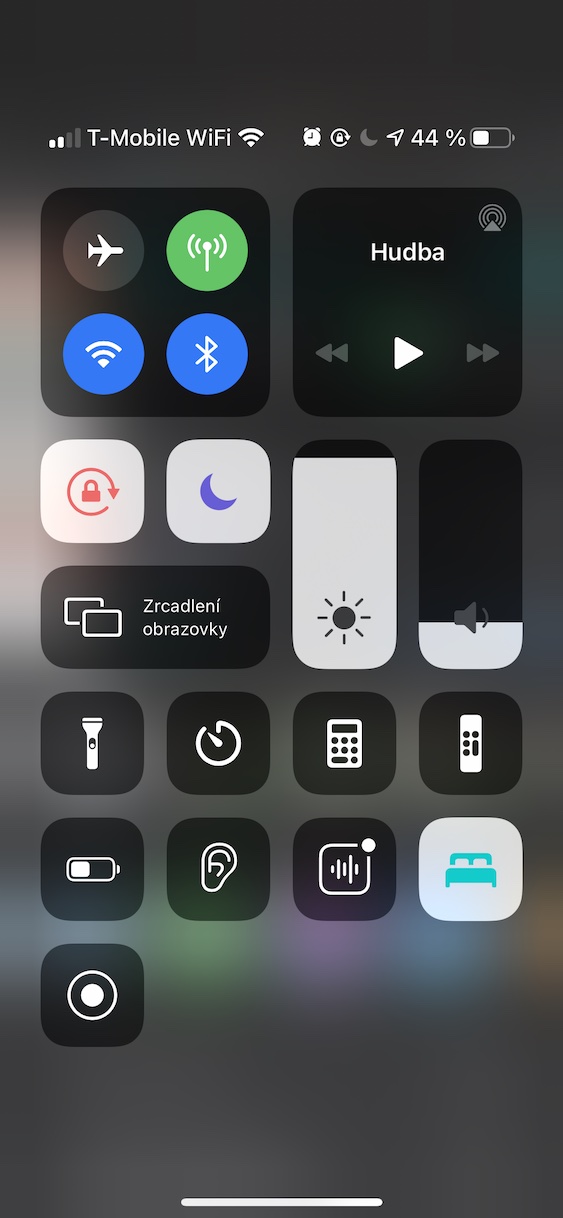
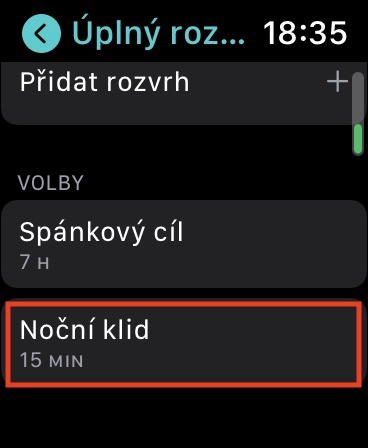
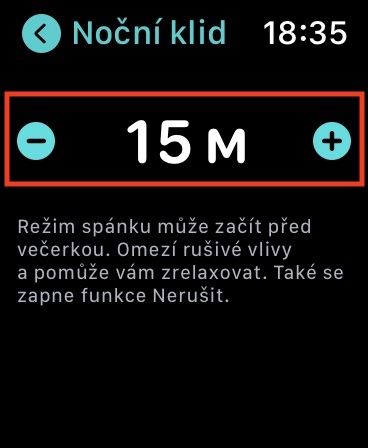
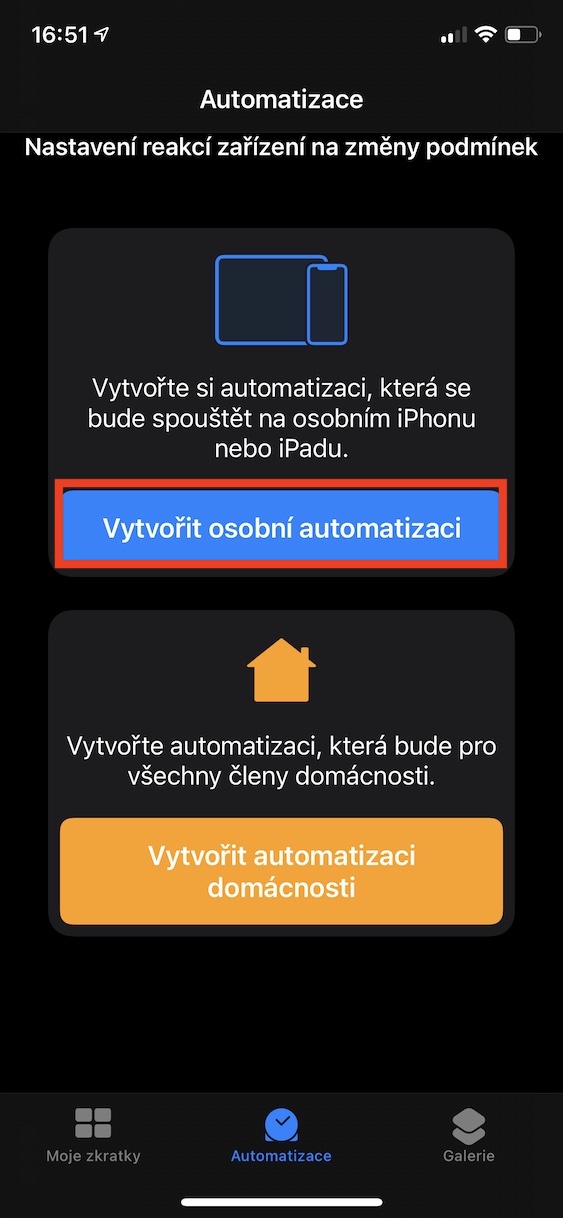
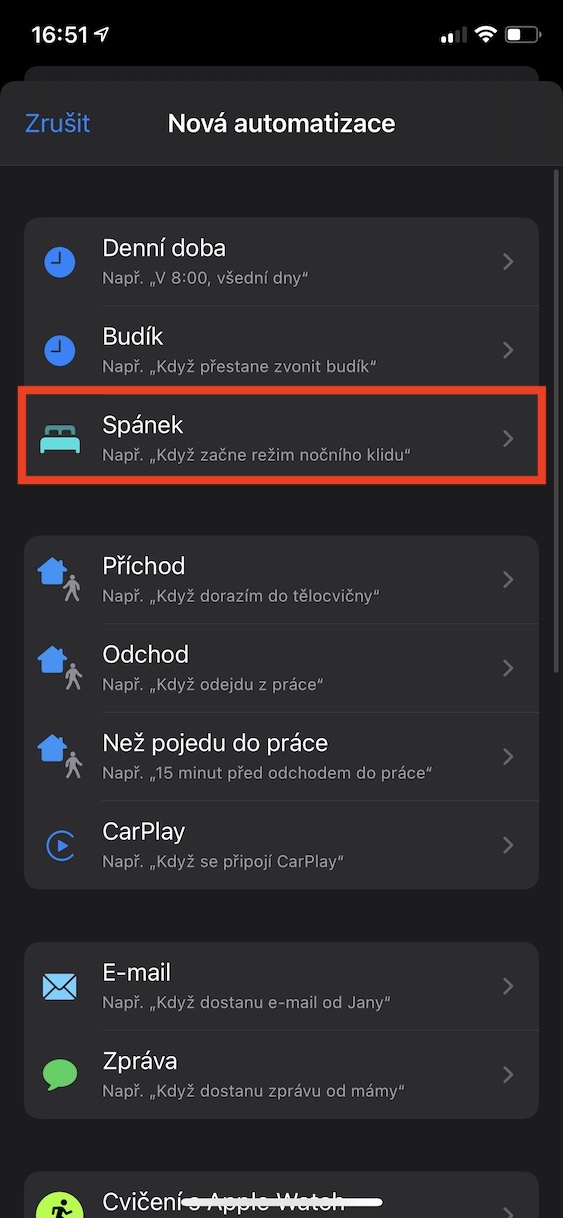
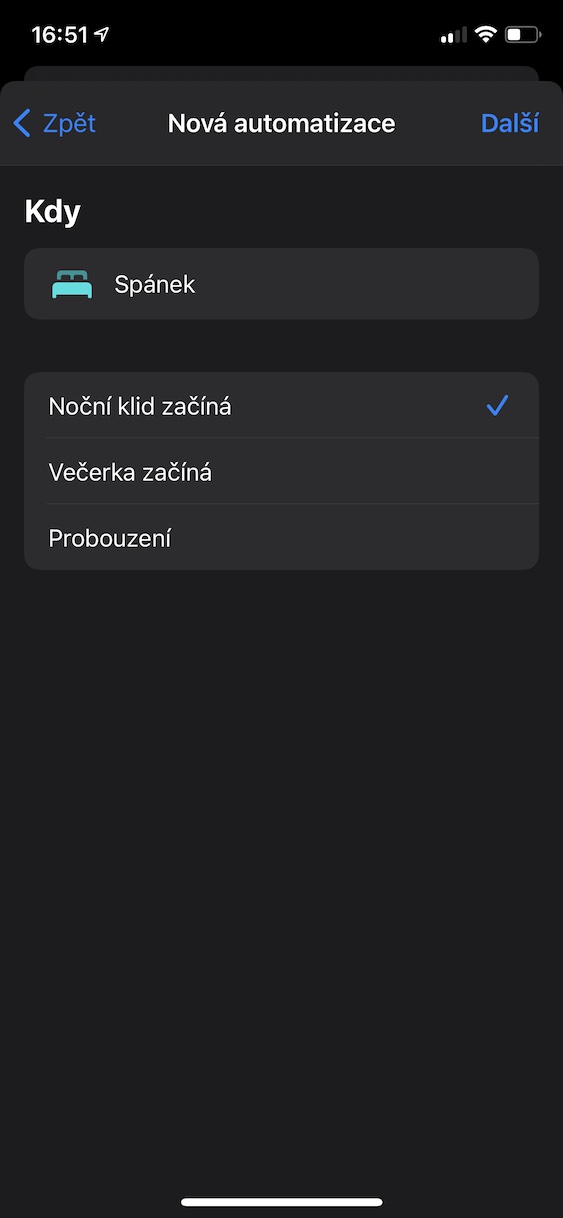




























Muže mi prosím někdo poradit co mám zapnout aby mi to měřilo spánek když si půjdu lehnout ? Nemůžu na to přijít ani nevím kde se to pak ukazuje. Spát chodím nepravidelně takže si nějakou vecerku nastavovat nemá cenu. Jen proste chci aby mi to merilo ten spánek . Mám Watch 6 děkuji
Jo taky jsem si myslel, ze mi to bude merit spanek automaticky, ale mam pocit, ze bez ty vecerky to proste nemeri…
Dobrý den,také mě to trvalo dlouho než jsem na to přišel,použival jsem samsung hodinky ty to umí samy.Tady u Apple stačí když si nastavíte ve zdraví rozvrh spánku např.od21.00-9.00 je to ale uplně jedno ,a potom si u toho rozvrhu vypněte buzení a nic jiného nenastavujte.Potom v aplikaci apple watch jděte do spánek a tam všechno vypněte a pouze nechte zašktnuto sledování spánku ,nic víc nenastavujte.Potom vám to bude měřit spánek když si půjdete lehnout a nebude se vám nic nikam přepínat a nastavovat nějaký ty jejich další přiblblý funkce.
Bohužel apple je v tomto značně pozadu ,samsung nabízí dokonce i daleko lepší vyhodnocení spánku,Bohužel to samé je to s cvičením ,samsung také pozná všechno sám a na nic se neptá jako toto.Nicméně každé má svoje ,samsung zase u nás neumí platit a diktovat zprávy z hodinek.
Tak díky za rady nastavil jsem přesně podle vašeho návodu. Hodinky teď tedy poznají když usnu aniž bych něco dalšího zapínal? A kde najdu výsledky ?
Výsledky se zobrazují v aplikaci zdraví zhruba vždy tak hodinu potom co vstanete.
Ještě hodinky poznají sami kdy jdete spát,aspon u mě to tak funguje.
Děkuji Tome dnes večer vyzkouším
Na co Vam to bude, Vy nevite jak dlouho spite?
Ono to neměří hloubku spánku a ty různý fáze spánku ?
Bohužel asi ne ,vždy to mám jen v grafu z mezerami kdy jsem asi nepal.
Možná že někde je to uloženo ještě jinak ale to nevim.
Přesně. Kvůli placení jsem si je pořizoval. Když teď, kvůli rouškám, nefunguje Face ID. A to diktování je bonus navíc.. Jinak vše ostatní v nich je „Apple bloatware“.